Как сделать usb на usb
Все мы, время от времени, по разным причинам, пользуемся зарядными USB портами в общественных местах. В автобусах, остановках, гостиницах, и т.д. Кто-то не уследил за уровнем заряда при выходе из дома, кто-то забыл внешнее зарядное устройство, у кого-то слабенький аккумулятор – неважно. Важно не забывать о безопасности и сохранности своих личных данных, хранящихся в телефоне или в его карте памяти. Конечно, многие скажут, что современные смартфоны хорошо защищены, и запрашивают дополнительное разрешение на подключение к компьютеру. Но для знающего специалиста-хакера это семечки. Две минуты – и ваши данные на его флешке. Например, в гостинице; ведь никто и никогда не задавался вопросом – куда ведут провода от USB-розетки в Вашем номере. Может они подключены через преобразователь к общей электросети, а может к компьютеру с соответствующей программой и вместительным жестким диском. Большинство пользователей не хранят свои особо ценные файлы в телефоне и, тем не менее, мне бы вот, например, было неприятно, если бы чужой человек рылся в моих фотках, документах, и других файлах.

А среди сотен постояльцев, по любому отыщется тот, у кого найдётся то, что заинтересует мошенников. В конце концов, могут банально обчистить электронный кошелёк! И вот чтобы избежать таких неприятностей, предлагаю сделать USB-переходник, который не позволит считывать и копировать файлы с любых заряжаемых устройств.
Понадобится
- USB-разъём 2.0 (мама).
- USB-штекер 2.0 (папа).
- Кусочек трубки, длиной в суммарную длину обоих USB, плюс сантиметр запаса.
- Плоскогубцы.
- Канцелярский нож.
- Паяльник, с оловом и флюсом.
- Мини дрель с отрезным диском.
- Кусочек горячего клея.
- Зажигалка.
- Напильник.
- Секундный клей.

Изготовление защитного USB-переходника
Дело на 15-20 минут! Для начала возьмём штекер от старого или сломанного USB провода. С помощью канцелярского ножа и плоскогубцев, снимем с него оплётку. Но не полностью, а оставим примерно миллиметров десять в середине. Вот так:

Далее, следует откусить белый и зелёный проводки, торчащие из штекера. Именно эти цвета отвечают за передачу данных. Черный и красный проводки мы не трогаем; они отвечают за подачу питания.

Теперь подготовим корпус. Я взял алюминиевый корпус от одноразового электронного испарителя – как раз по размеру!

Но если такого не найдётся, можно взять любую круглую металлическую трубку, и сплюснуть её плоскогубцами в овал так, чтобы внутрь пролазил штекер с остатками оплётки, и разъём. Если оплётка штекера не позволяет втиснуть внутрь трубки сам штекер, то подгоняем размер, опять же, канцелярским ножом.

На то и расчёт – чтобы штекер плотно сидел в трубке. Итак, засовываем штекер в трубку, проводами внутрь таким образом, чтобы оплётка полностью скрылась внутри трубки, а провода торчали с другого конца трубки миллиметра на 3-4. Зачищаем кончики проводков.

Закрепляем оплётку в трубке секундным клеем. Далее следует припаять проводки штекера, к разъёму. Тут, главное, не ошибиться с полярностью, иначе переходник просто не будет работать. Проверить полярность можно обычным вольтметром, но для наглядности я скину схему:
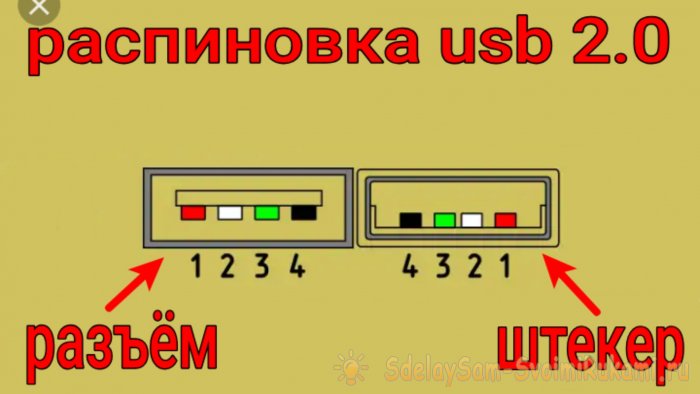
Итак, определили полярность, теперь обмазываем контакты флюсом, лудим, и припаиваем к ним соответствующие проводки.


После этого нужно заизолировать контакты. Нагревать ради такого пустяка клеевой пистолет, я пожалел времени, и просто разогрел клей зажигалкой, и мазнул им по контактам.

Этого вполне будет достаточно. Теперь заталкиваем разъём внутрь трубки, вровень с краями трубки, закрепляем секундным клеем, и проверяем на пригодность!


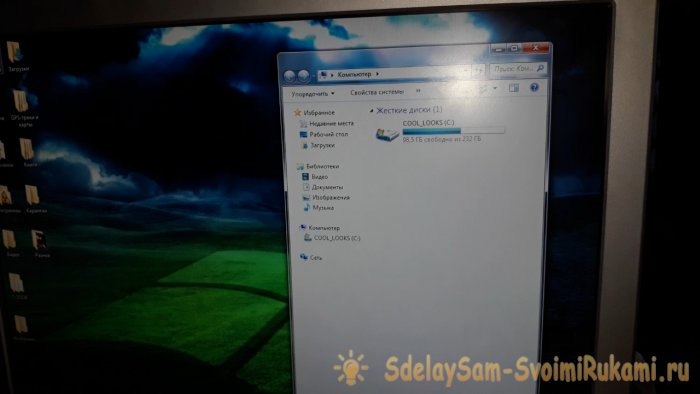
Только внимательно следим, чтобы клей не попал на контакты разъёма и штекера. Как можно увидеть в видеоролике, зарядка идёт, а передача данных отсутствует. Этот переходник чисто физически не позволит подсоединиться к Вашему устройству посредством USB. Его можно везде брать с собой – он маленький и компактный, и подойдёт к любому USB кабелю. Заряжать через него можно не только телефоны, но и плееры, и подключать питание для жёстких дисков, и т.д. Таким же образом, можно сделать и другие, похожие переходники, с нужными Вам штекерами и разъёмами.

Смотрите видео

Интересный адаптер для установки накопителя напрямую на материнскую плату. Обеспечивает подключение накопителя к контактам, предназначенным для вывода USB на переднюю панель. Используется для постоянного доступа к загрузочным флешкам, HASP-ключам и подобным накопителям, а также освобождает задние USB порты компьютера.
Адаптеры USB для скрытого подключения накопителя напрямую на материнскую плату используются для постоянного подключения различных USB устройств и накопителей внутри корпуса, что может быть удобно в ряде случаев для системных блоков, NAS-серверов, роутеров и т.п. Стоимость подобного адаптера невысокая (около $2), есть варианты на один, два USB порта, а также варианты с USB3.0 подключением.
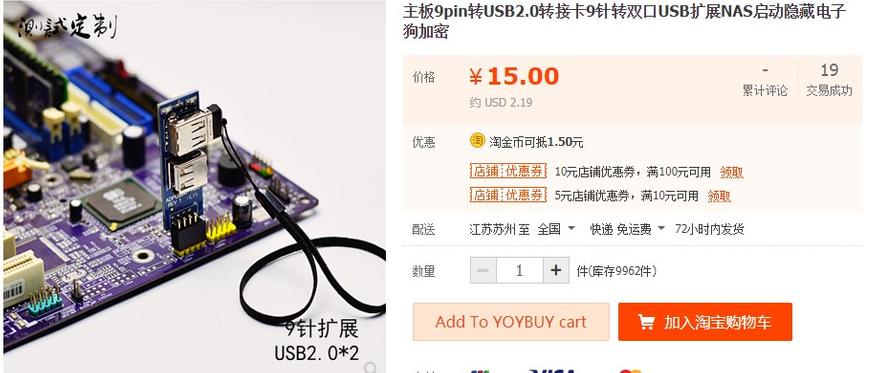
Поставляется в простом zip-пакете, без сопроводительной документации.

Внешний вид адаптера

Разъем, предназначенный для подключения к 9 контактному коннектору.

Предусмотрены два светодиода индикации работы

Размеры адаптера 55х18 мм

Для сравнения прикладываю линейку.
Высота установки (С учетом коннектора) 65 мм.

Выходы USB на разные стороны платы облегчают подключение «по месту» в зависимости от ситуации.
Для установки адаптера ищем на матплате коннекторы (9-pin), предназначенные для подключения USB на панели.

Устанавливаем. Смотрите как удобнее, или сначала флешку в адаптер, потом в матплату, или наоборот.

Адаптер для подключения USB2.0 напрямую на материнскую плату показал следующие результаты тестирования скорости доступа.

Собственно говоря, на скорость чтения/записи старой 8Гб флешки он не повлиял.
Если не требуется два USB, но критична высота адаптера, то есть смысл посмотреть аналогичный короткий USB2.0 адаптер за $2.34
Высота установки всего 25 мм, что критично для материнских плат роутеров, NAS серверов, а также различных Mini-платформ.

Если вам требуется скорость чтения — рекомендую обратить внимание на такой же адаптер для скрытого подключения с USB 3.0 всего за $1.88
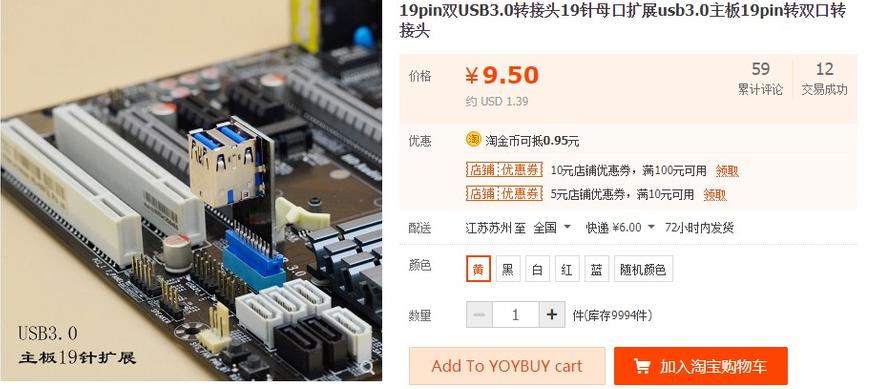
Данный адаптер также выводит 2 порта, но обеспечивает скорости доступа не в пример выше.
Для подключения используются похожие контакты на материнской плате (19-контактный разъем), но для USB 3.0 c дополнительными линиями.
Высота установки всего 35 мм
В целом, адаптеры более чем удобные. При желании, можно спаять самостоятельно, получится немногим дешевле.
Эти и другие компоненты для компьютера закупал на Таобао через посредника Yoybuy. Для новорегов предоставляется купон на $10 на первую покупку, а также сейчас доступны купоны на скидку до $12.
Всем привет! Сегодня я хочу рассказать, как сделать USB удлинитель из провода «витая пара». Длина такого удлинителя может достигать 50-ти метров, в моём случае она равна 15 метрам. Подключать к нему можно любое USB-устройство.
Необходимые инструменты и материалы
- штекер и гнездо USB-разъёма, можно использовать штекер от старого провода, а гнездо снять с неиспользуемой аппаратуры;
- кабель «витая пара» требуемой длины, я использовал 4-х парный кабель;
- принадлежности для пайки, желательно с феном;
- острый нож (скальпель).

Описание процесса изготовления
Вначале займёмся штекером. С обеих сторон острым ножом делаем прорезы в резиновой заливке. Прорезать резину следует до металла.

Прогреваем резиновую оболочку феном для пайки до её размягчения и извлекаем из неё штекер.

Разрезы делаем как можно аккуратней, так как после припаивания проводов «витой пары» к контактам штекера, оболочку можно будет снова посадить на клей.
Далее разжимаем лепестки металлического замка, удерживающего кабель, и счищаем слой компаунда, покрывающего контактные дорожки. Здесь нужно проявить осторожность, лично я немного повредил одну из площадок для пайки.
Приступаем к разделке кабеля. Сняв изоляцию, зачищаем кончики проводов с одной стороны кабеля. При пайке кабеля нужно быть особенно внимательным, чтобы не перепутать порядок проводов, иначе удлинитель просто не будет работать.
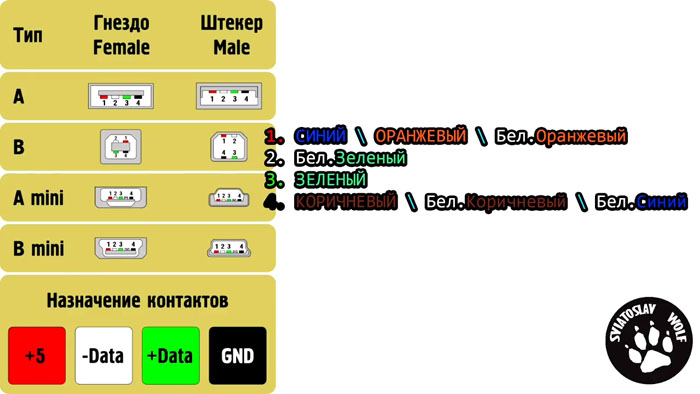
- первый контакт — питание +5В, к нему припаиваем 3 провода — синий, оранжевый и бело-оранжевый;
- второй контакт — это –Data, сюда припаиваем бело-зелёный провод;
- третий — +Data, припаиваем зелёный;
- четвёртый — питание -5В, припаиваем коричневый, бело-коричневый и бело-синий.

Скручиваем строенные провода цепей питания, облуживаем все 4 получившихся кончика и припаиваем их к штекеру. Место паяного соединения заливаем термоклеем или герметиком и зажимаем кабель металлическим замком.


- первый — провода синего, оранжевого и бело-оранжевого цветов;
- второй — провод бело-зелёного цвета;
- третий — зелёный провод;
- четвёртый — провода коричневого, бело-коричневого и бело-синего цветов.

Дополнительно к цепям питания (+5В, -5В) необходимо припаять конденсатор, ёмкостью не менее 1500 микрофарад, чтобы избежать просадки напряжения питания. Подключение производим в соответствии с полярностью конденсатора — «+» на 1-й контакт, «-» на 4-й.

Осталось залить пайку гнезда термоклеем или герметиком. Можно приступать к испытаниям. Если при выполнении соединений вы не допустили ошибки, удлинитель должен работать.

Данный удлинитель был изготовлен подключения внешней антенны с адаптером.


Антенна находится на расстоянии нескольких метров, адаптер светится зеленым огоньком.
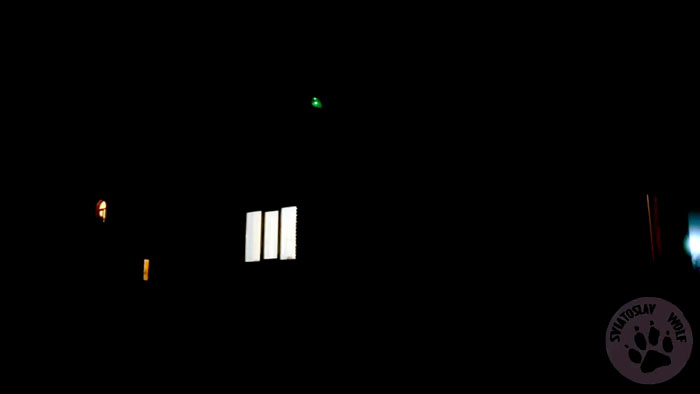
Заключение
- жил может быть не менее 4, по количеству контактов USB разъёма;
- сечение проводов цепей питания желательно увеличить, объединив несколько жил, как это сделал я.
Смотрите видео
Думаю о приобретении ЦАПа, но смущает расстояние до ПК — около 5 метров.
В продаже нашёл микрофонный кабель, но вот с разъёмами USB-A и USB-B проблема — продаются без резиновых "кожухов". Может кто подскажет как лучше и что лучше использовать.
Ответы
Купил недорогой неттоп Asus с пассивным охлаждением, только для музыки. Ставится практически в любое место. Предлагаю такой вариант.
Как вариант. Но можно вообще коробочку типа Intel NUC или Mac Mini и все управление с планшета.
Кстати, у ЦАП есть приёмник bluetooth, и если bluetooth устраивает в смысле качества передаваемого звука, то никакие провода не нужны.
Bluetooth не нужен совсем.
А что, если ЦАП поставить недалеко от ПК, а межблочник сделать требуемой длины?
5 метров - это практически максимальная длина для USB
Не думаю что это хороший вариант. Читал что межблочные кабеля чем короче, тем лучше. Хотя и USB можно тоже назвать межблочным кабелем.
5 метров для балансного соединения - совсем не проблема.
Вы думаете наводки на большой длине не проблема?
Тут ключевая фраза - "для балансного соединения".
Ван Ден Хул утверждает, что межблочники должны быть длинными, а акустические кабеля короткими :)) Наверно вы перепутали. Не стоит делать юсб-кабель столь длинным. Ну или тогда уж купить фирменный.
Ну USB кабель тоже можно считать межблочным 😁 хотя может и не очень
Сигналы разные. Так что разница большая.
Это то понятно, но по сути то они межблочные))))
Суть сутью, а вот работают они с разными сигналами и передают разную информацию. По сути Запорожец и Белаз - автомобили:)))
А разве Ван Ден Хул не утверждал что, межблочники должны быть тонкими, а акустические кабеля толстыми? Не помню что бы он про длину говорил. Хотя вполне возможно))))))
Увы, все тут не так просто. На условных "кабелях для принтера" ЦАП может вообще не завестись, примеров тому хватает.
А разъемы без кожухов - вот это как раз не проблема. Затянуть в плотную термоусадку и все дела.
Вы думаете микрофонный кабель не подойдёт?
Хотел бы конечно побольше эстетики, но термоусадка тоже вариант.
А какого сечения лучше провод использовать?
Не проще ли купить на Али? С кожухами, с ферритовым кольцом и нужной длины.
Это обмеденый алюминий в лучшем случае или вообще бог знает из чего? Не, спасибо. Я сам поять умею.
1,5 года пользуюсь, работает за милу душу
Не чего хорошего с Али не разу не видел.
Для цифры-то какая разница, что там за проводник?
Не скажите, алюминий с медью очень плохо уживаются.
Если умеете "пОять", то проблема есть.
Глянул у Ин-Акустик, есть вот такой кабель и недорого.
я таким образом как-то давно пытался подключить медиаплеер к компу, через сеть были трудности, купил специальный кабель 5 м USB 3.0, с большим трудом через заказ у компьютерных фирм. результат эксперимента отрицательный - из самого главного - затыки воспроизведения, устройства мало того, что долго подключались, просто часто теряли друг друга. не занимайтесь ерундой - поставьте цап там, где он и должен быть - рядом с источником.
Есть у меня активный USB кабель, на нем висят USB монитор и передатчик от набора клавиатура+мышь. Может и вам поможет, например такой

Для применения в области аудио это категорически не годится.
Попытка не пытка. Вдруг приживется
А вот я видел измерения - с оптическим USB кабелем ЦАП начинает крутить колёсиками намного лучше
Может тогда лучше соединить ПК с ЦАПом по оптике и не "лохматить бабушку" ? ))))))))))))
В смысле по Toslink-у? Для Toslink 5 метров это дофига, боюсь что кабель который даст приемлемое качество ещё дороже выйдет

вот лохматая бабушка
Экран? Нет, не слышал
Это не самое страшное. В комментариях увидел варианты, где на контакты питания припаивают 3 жилы на + и 1 жилу на -
Я бы рискнул и готовый купил, гуманно по цене и сердито.
Зачем покупать неведомую фигню из Китая, когда в Японии можно заказать кабель из серии NEO by oyaide за схожую сумму, а то и дешевле. Ну будет еще чуть-чуть накладных расходов. Но зато нормальный качественный продукт, а не невесть что.
16000 йен с копейками стоит 5-метровый Furutech GT2, который уже проверен всеми во всех ситуациях и работает отлично. Да, дороже первого варианта, но в случае чего он с поправкой на местные цены и наличие длинных вариантов продается легко.
Вроде как неплохой.
Около 20 лет назад когда я пытался использовать компьютер в качестве медиаплейера купил 5 метровый активный USB кабель в компьютерном магазине. В итоге от этой идеи пришлось отказаться: слишком большие лаги мыши и клавиатуры и перейти на беспроводную клавиатуру с тачпадом.
За 20 лет наука шагнула далеко вперёд. И техника - тоже.
К сожалению, ни наука, ни техника не смогут обойти уравнения из «Трактата об электричестве и магнетизме» Максвелла.
Помнится, у приятеля тоже не запускался ЦАП в интегральнике, пока не заменили длинный USB кабель.
Можно попробовать сделать из витых пар от LAN кабеля. Только не пятой категории, а шестой. В ней и зкраны имеются. Я когда из такого кабеля сделал DVI шнурок, качество картинки получилось выше, чем при использовании штатного, шедшего с монитором.
А если из двух микрофонных кабелей? Питание и сигнал разделить - оба будут под экраном.
Я просто не знаю конструкцию микрофонного кабеля. Во времена моей молодости это была обычная одинарная многожилка в экране. Такой для USB не подойдёт. Если современный микрофонный кабель имеет балансную конструцию, почему бы и нет. Тут есть один важный нюанс. В оригинальном LAN кабеле, для получения широкополосности, моножилу полируют. В микрофоннике, вряд ли.
- "Во времена моей молодости это была обычная одинарная многожилка в экране."
Не знаю сколько вам лет, но во времена моей юности (конец 80х - начало 90х) Микрофонные кабели были с двумя экранированными жилами:

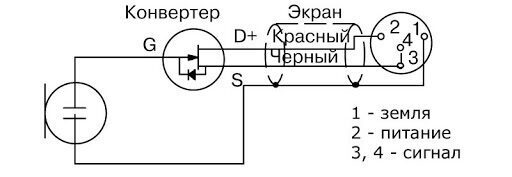
На верхнем фото приведен динамический микрофон МД-200А. Схема его подключения как и все динамические микрофоны, которые применялись других, использует 2 провода: сигнальная жила и экран. Приведенная вами ниже схема данному микрофону не соответствует. Она для электретного микрофона (например МКЭ), поэтому с учетом подачи питания для согласующе-усилительного каскада на полевом транзисторе используется 2 провода в экране: сигнал и питание и общий провод.
ну тут вообще то по микрофонные кабели говорили))))) смысл то в них
У меня, середина 70-х - начало 80-х. Николай про МД-200 уже всё написал.
Что 5 метров проблемные, правильно Вам пишут. На такой длине, дела серъёзные. Звуковые фирменные USB A-B отличаются от принтерных ценой на порядок. Например, 5 метровые AudioQuest стоят без пересылки: Pearl $100, Forest $150, Cinnamon $200. Если продают, значит гарантируют работоспособность.
Вот если взять ВОТ ТАКОЙ кабель?
Лучше брать кабель из чистой меди. Из чего сделан этот - скромно умалчивается.
Это верно, но я привел как пример.
Вообще-то микрофонный кабель должен несколько обладать иными свойствами, чем цифровой для USB: прочность, гибкость, экранированность.
Для USB всё Вами перечисленное, также необходимо.
в разной степени. можно и силовой попробовать. известной фирмы.
Семь лет назад тоже проводил эксперименты с USB A-B. Проверял провода от очень хорошего сигнального Profibus (полированная моножила 0,6 мм во вспененной изоляции, 12 mbit/sec). Т. к. пробный, экрана не было.
Всё работало, звук лучше чем с принтерным. Стал пробовать. Поднесение руки с обхватом, сначало сделало звук - что то не так; ближе, качество явно хуже; потом ещё ближе, стали пропадать фрагменты. И. наконец, зажал полностью в кулак; полная тишина. Так что USB сигнал - хлипенький, хороший экран - необходимость.
Выглядит неплохо, производитель известный. И, как бы предназначение для работы с микрофонными уровнями сигнала, даёт надежду, что аудио USB данные не зачахнут на пяти метрах. Однозначно, пробовать можно.
Тут конечно нужно пробовать, паять и с результатами делиться))))
5 метров - предел для интерфейса USB Audio. У вас ничего не получится. Даже и не начинайте. Подумайте, как поставить ЦАП поближе
С приличным кабелем на 5 метрах все прекрасно работает, проверено неоднократно.
Ну так мне и нужно около 5 метров.
Только авторизованные пользователи могут отвечать на вопросы, пожалуйста, войдите или зарегистрируйтесь.
Читайте также:


